Ha valaha saját maga rögzített videókat, akkor a háttérzajt minden bizonnyal a legbosszantóbbnak tartja. A képeket kielégítővé teheti, de mindig vannak olyan nem kívánt hangok, amelyek a semmiből származnak, mint például a légzés, a forgalmi zaj stb.

Távolítsa el a zajt a videóból
A háttérzaj keresése a videóban nem azt jelenti, hogy ez a videó nem működik. Valójában van néhány módszer, amellyel megszabadulhat a videó háttérzajjától. A következő cikkben bemutatjuk a Video Converter Ultimate nevű legjobb videószerkesztő eszközt, és megmutatjuk, hogyan lehet lépésről lépésre eltávolítani a háttérzajt a videóból.
Annak érdekében, hogy eltávolítsuk a háttérzajt a videóból, szeretnénk javasolni Önnek a legjobb videószerkesztő eszközt, a Video Converter Ultimate-t, amely segít a háttérsáv könnyű törlésében bármilyen formátumú videóról.
Most ingyenesen töltse le a programot, és kövesse az alábbi útmutatásokat a zaj eltávolításához a videóból.
1 Telepítse a Video Converter Ultimate szoftvert
Töltse le, telepítse és nyissa meg a Video Converter Ultimate programot PC-n/Mac-en. Az alábbi felületet láthatja.

2 Videofájlok betöltése
Kattintson az Fájlok hozzáadása gombot, és töltse be azokat a videó- vagy hangfájlokat, amelyekből a zajt el kívánja távolítani. A videó betöltése után láthatja, hogy a videó megjelenik a listában az alapvető információkkal, beleértve a videó formátumát, felbontását, képkockasebességét stb.

3 Távolítsa el a zajt a videóról
A videó zajának eltávolításához nyissa meg a Eszköztár funkciót, majd válasszon Video Enhancer. Ezután ellenőriznie kell A videó zajának eltávolítása. Ez a funkció közvetlenül eltávolíthatja a háttérzajt a videóból.
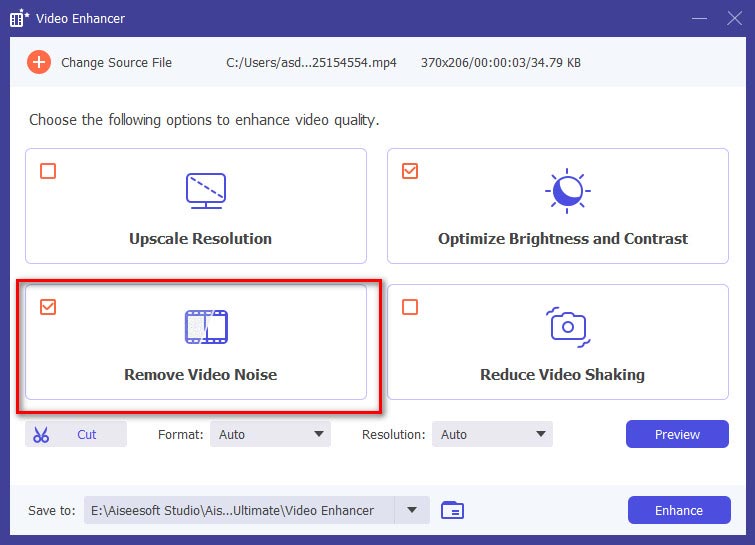
4 Mentse az eredményt
Miután eltávolította a háttérzajt a videóból, időben el kell mentenie az eredményt. A videót bármilyen népszerű videó vagy audio formátumban mentheti, beleértve az AVI, MP4, MOV, WAV, WMV, MP3 stb. formátumot. Válassza ki a formátumot a Kimeneti formátum legördülő listából, majd kattintson a Összes konvertálása gombot a videó mentéséhez.

Hogyan távolíthatom el a szemcséket a videóból?
Nyissa meg a Premiere Pro szoftvert, és válassza ki a klipet, amelyet eltávolítani szeretne. Kattintson a jobb gombbal a klipre, és válassza a Cserélje ki az effektusok összetételét lehetőséget. Lépjen az Effektusok és előre beállított elemek panelre, és válassza a Szem eltávolítása elemet a videó eltávolításához.
Mi okozza a videozajt?
A videozajt befolyásoló három tényező az elektromosság, a hő és az érzékelő megvilágítási szintje.
Javíthatom a régi videó minőségét?
Igen. Az Aiseesoft Video Enhancer segít javítja a videó minőségét könnyedén. Először kattintson a Fájl hozzáadása gombra, hogy a régi videót ebbe a javítóba importálhassa. Ezután kattintson a Videó javítása elemre, hogy belépjen a javítóablakba, és válassza a felbontás növelését, a fényerő és a kontraszt optimalizálását, a videozaj eltávolítását és a videó remegésének csökkentését.
Távolíthatom el a hangot egy videóról a Samsung-on?
Igen. A Videó némítása alkalmazásban elnémíthatja a videó hangját. Csak érintse meg a Start gombot a videó betöltéséhez, majd érintse meg a Néma hang gombot, hogy eltávolítsa a hangot egy videóból a Samsungon.
Ebben a cikkben elsősorban megmutattuk, hogyan lehet eltávolítani a videó zaját a Video Converter segítségével. Természetesen ez a videószerkesztő szoftver ennél sokkal többet tesz - néhányat megemlítve - vághat / vághat be / javíthat videót, vagy hozzáadhat vízjeleket, stb. Most töltse le a Video Converter Ultimate szoftvert, hogy eltávolítsa a videó zaját és többet fedezzen fel.
Az oktatóanyagokat az alábbiakban is ellenőrizheti:

